文章详情页
迅捷PDF转换器把PDF文件转成Excel表格的基础操作
浏览:105日期:2023-01-17 08:46:06
很多朋友都还不熟悉迅捷PDF转换器把PDF文件转成Excel表格的基础操作,下面小编就讲解一下迅捷PDF转换器把PDF文件转成Excel表格的操作方法,希望对你们有所帮助哦。
迅捷PDF转换器把PDF文件转成Excel表格的基础操作

1、软件打开以后,点击软件界面左侧的“PDF转换成其他文件”选项,因为要将PDF文件转换成Excel表格,因此点击里面的“文件转Excel”选项进行转换。
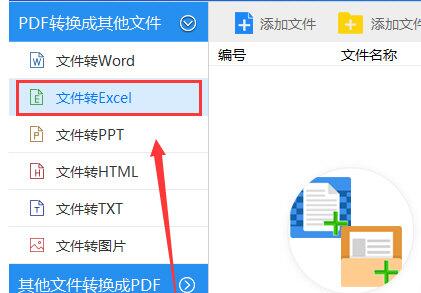
2、接下来需要点击“添加文件”按钮,在软件的界面当中添加需要进行转换的PDF文件。
3、成功将PDF文件添加到软件当中后,一款点击右上角的文件夹图标,修改文件的存储位置。
4、最后只需要点击“开始转换”选项,软件就会将添加的PDF文件转换成Excel表格。
上文就讲解了迅捷PDF转换器把PDF文件转成Excel表格的基础操作,希望有需要的朋友都来学习哦。
以上内容就是好吧啦网小编为大家带来的迅捷PDF转换器把PDF文件转成Excel表格的基础操作,希望会对大家有所帮助,更多相关攻略请关注好吧啦网浏览器中文网(www.好吧啦网.net)。
标签:
excel
上一条:QQ影像查看隐藏图片文件的基础操作下一条:在饿了么里进行评价详细操作
相关文章:
排行榜

 网公网安备
网公网安备